Passen Sie die Benutzeroberfläche an, indem Sie Symbole in ältere Versionen oder Ihre bevorzugten PNG-Dateien umändern.
Symbole sind im PNG-Dateiformat und oft in mehreren Größen zur Verwendung für unterschiedliche Bildschirmauflösungen (dpi) verfügbar.
Anmerkung: Das System skaliert Symbole auf die Größe herunter, die Sie benötigen. Um Unschärfen zu verhindern, kann die Software die Symbole nicht heraufskalieren.
So ändern Sie ein Symbol:
- Öffnen Sie das Fenster MAXScript-Aufzeichnung.
- Wählen Sie MAXScript.
- Geben Sie im Ausgabefenster (weiß) CustomControlsOptions.PrintIconPaths=true ein.
Das Wort „True“ wird in Blau unterhalb des Textes angezeigt.
- Bewegen Sie den Cursor über das Symbol, das Sie ändern möchten.
Der Speicherpfad, die Größe, der Status und die verfügbaren Dateien des Symbols werden unter MAXScript-Aufzeichnung angezeigt.
Tipp: Bewegen Sie die Maus vorsichtig, da jedes Symbol, über das die Maus bewegt wird, in die Liste aufgenommen wird. Dies kann verwirrend sein, wenn zu viele Symbole aufgelistet sind.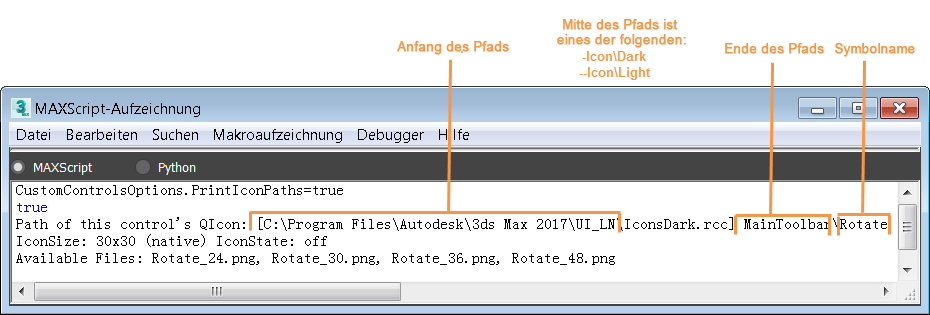
- Beachten Sie den Pfad und den Namen des Symbols.
- Wechseln Sie im Windows-Explorer zum Ordner UI_LN im Speicherpfad des Symbols.
Im Ordner UI_LN gibt es einen Ordner namens Icons.
- Führen Sie im Ordner Icons einen der folgenden Schritte aus:
- Wenn Sie die Benutzeroberfläche mit dem hellen Thema verwenden, erstellen Sie einen Ordner namens Light.
- Wenn Sie die Benutzeroberfläche mit dem dunklen Thema verwenden, erstellen Sie einen Ordner namens Dark.
- Erstellen Sie im Ordner Light/Dark einen Ordner für das Ende des Pfads und kopieren Sie die entsprechend benannte(n) PNG-Datei(en) dort hinein.
Anmerkung: Die PNG-Dateien müssen entweder der Nomenklatur Symbolname.png oder Symbolname_Größe.png folgen.
In dem obigen Beispiel lautet der gesamte Symbolpfad C:\Programme\Autodesk\3ds Max 2017\UI_LN\Icons\Dark\MainToolbar. Die Symboldatei heißt Rotate.png (und/oder Rotate_24.png, Rotate_30.png usw.).
- Schließen Sie 3ds Max.
- Öffnen Sie 3ds Max erneut.
Die neuen Symbole werden angezeigt.